Open Office.org Calc lernen
Eingabe von Text und Zahlen - Grundlegende Arbeitsschritte: Große Tabellen: Bildschirmbereiche fixieren
Große Tabellen: Bildschirmbereiche fixieren
Auf dieser Seite
Mit Bild
Kann man die erste Zeile oder Spalte am Bildschirm fixieren? Könnte man vielleicht sogar beide Bereiche gleichzeitig fixieren?
Mit Bild
Haben Sie eine Tabelle erstellt, die über den Bildschirmausschnitt hinausgeht, dann ist es oft mühsam mittels Bildlaufleiste hin- und herzublättern, um die Einträge in der ersten Zeile bzw. der ersten Spalte sichtbar zu haben. In diesen Bereichen befinden sich sehr oft so genannte Feldnamen (Bezeichnungen für Spalten oder Zeilen), die dann als Orientierungshilfe fehlen, wenn eine Tabelle sehr groß ist.
Mit Bild
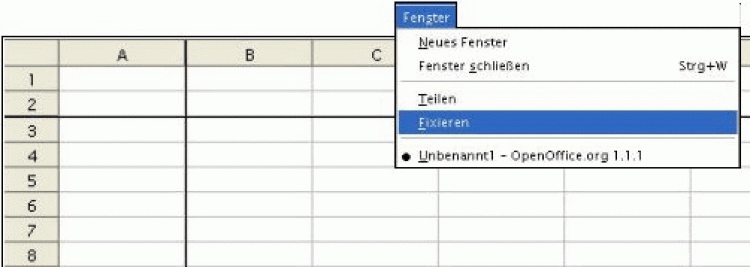
In Menü Fenster befindet sich der Befehl Fixieren
Mit Bild
Es gibt die Möglichkeit, dass man sich diese Bereiche (meistens Spalte A bzw. Zeile 1) am Bildschirm fixiert, sodass ein Wegrollen dieses Bereiches verhindert wird.
Mit Bild
Mit Fixieren im Fenster-Menü können bestimmte Spalten/Zeilen fixiert werden. Sie müssen die jeweilige Spalte/Zeile markieren, bis wohin fixiert werden soll (z. B. ist Spalte D markiert, werden die Spalten A bis C fixiert). In der Tabelle erscheint ein waagrechter und ein senkrechter Rahmen, der anzeigt, wo das Fenster fixiert wurde. Wenn Sie nun seitlich oder nach unten scrollen, bleibt der Teil links und oberhalb der Rahmen sichtbar.
Mit Bild
Sie können auch Zeile und Spalte gleichzeitig fixieren. Entscheidend ist, dass Sie dabei jene Zelle in der Tabelle anklicken, bis zu der links bzw. oberhalb fixiert werden soll.
Mit Bild
Wenn Sie ein derartige Fixierung wieder aufheben möchten, wählen Sie ganz einfach noch einmal Fixieren im Fenster-Menü.
Mit Bild
Mehrere nicht zusammenhängende Bereiche können nicht fixiert werden. Es wird bei einer entsprechenden Markierung mit der STRG-Taste dann immer bis zur aktiven Zelle das Fenster fixiert.
